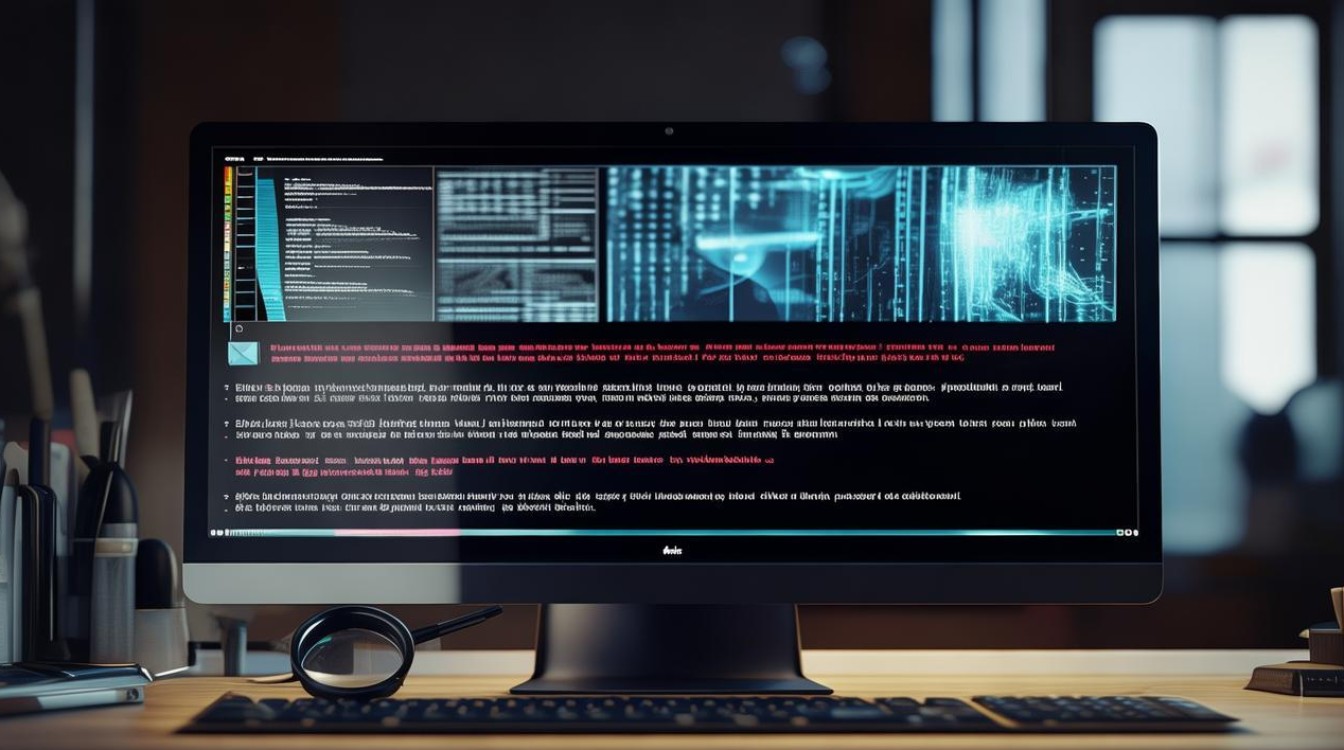微信主板u盘装系统
shiwaishuzidu 2025年4月21日 03:29:13 主板 17
微信主板u盘装系统:将U盘制作成启动盘,下载系统镜像文件放入U盘,插入微信主板USB接口,开机选U盘启动,按提示安装系统即可。
微信主板U盘装系统详细说明
准备工作
下载所需工具和文件
- 微PE工具箱:用于制作U盘启动盘,可在微PE官方网站(https://www.wepe.com.cn/)下载。
- 系统镜像文件:根据需要安装的操作系统版本,从微软官方网站或其他可靠渠道下载对应的系统镜像文件(如Windows 7、Windows 10等)。
准备一个容量不小于8GB的U盘,并备份U盘中的重要数据,因为制作启动盘的过程会对U盘进行格式化。
制作U盘启动盘
安装微PE工具箱
- 双击下载好的微PE工具箱安装包,按照提示完成安装,在安装过程中,可保持默认设置,直接点击“下一步”直至安装完成。
打开微PE工具箱
- 安装完成后,在桌面上找到微PE工具箱的快捷方式,双击打开。
制作U盘启动盘
- 在微PE工具箱界面中,选择“安装到硬盘”(注意:这里实际是将微PE安装到U盘,而非真正的硬盘),此时会弹出“安装方法选择”对话框,选择“方案一:UEFI+Legacy(推荐的安装方案)”,然后点击“立即安装进系统”。
- 接着会弹出“待写入U盘”的提示框,确认U盘盘符无误后,点击“开始制作”,等待片刻,U盘启动盘即可制作完成。
设置电脑从U盘启动
插入U盘
将制作好启动盘的U盘插入电脑的USB接口。

进入BIOS设置
- 重启电脑,在开机过程中不断按下特定的按键进入BIOS设置界面,常见的按键有Del、F2、F10、F12等,具体按键可根据电脑主板型号或屏幕提示来确定。
调整启动顺序
- 在BIOS设置界面中,使用方向键移动到“Boot”或“启动”选项卡,然后将U盘设置为第一启动项,不同主板的BIOS界面可能略有不同,但一般都可以通过上下移动光标选择启动设备,并将其调整到首位,设置完成后,按下F10保存设置并退出BIOS。
安装系统
进入微PE系统
- 电脑重启后,会自动从U盘启动,进入微PE系统的桌面,如果未自动进入,可手动选择从U盘启动。
打开分区工具(可选)
- 如果需要对硬盘进行分区操作,可以打开微PE系统中自带的分区工具,如DiskGenius等,按照需求对硬盘进行分区、格式化等操作。
安装系统
- 在微PE系统桌面上,找到“此电脑”图标,双击打开后找到之前下载到U盘或指定位置的系统镜像文件(一般为.iso格式),右键点击该文件,选择“装载”或“提取”等选项,将其内容展示出来。
- 打开其中的“setup.exe”文件或类似的安装程序,按照安装向导的提示逐步进行系统安装,在安装过程中,可能需要选择安装位置、输入序列号等信息,根据实际情况进行操作即可。
完成安装并重启
- 系统安装完成后,会提示重启电脑,此时可先拔掉U盘,然后点击“立即重启”按钮,让电脑从硬盘启动,进入新安装的系统进行初始设置。
后续设置与激活
安装驱动程序
- 进入系统后,根据电脑的具体硬件配置,安装相应的驱动程序,以确保硬件设备的正常运行,可以使用驱动精灵、鲁大师等软件自动检测并安装驱动,也可以到电脑硬件厂商的官方网站下载最新的驱动程序进行手动安装。
系统激活(以Windows系统为例)
- 如果是正版系统,可通过产品密钥进行激活;如果是非正版系统,可使用一些激活工具进行激活,但需注意从正规渠道获取和使用合法的激活方式,避免侵权和安全风险。
相关问题与解答
为什么制作U盘启动盘时会选择UEFI+Legacy模式?
答:UEFI+Legacy模式是一种兼容性较好的启动模式,它既可以支持传统的BIOS引导方式(Legacy),也可以支持新的UEFI引导方式,选择这种模式制作的U盘启动盘,能够在大多数电脑上正常启动,无论是较新的电脑采用UEFI固件,还是较旧的电脑使用传统BIOS固件,都可以使用该启动盘来安装系统,避免了因启动模式不兼容而导致的无法启动问题。

如何知道自己电脑的BIOS启动快捷键?
答:不同品牌和型号的电脑,其进入BIOS设置的快捷键可能会有所不同,常见的快捷键有Del、F2、F10、F12等,可以在电脑开机时留意屏幕下方的提示信息,通常会显示进入BIOS的快捷键;也可以查询电脑的用户手册或到电脑厂商的官方网站查询相关信息。